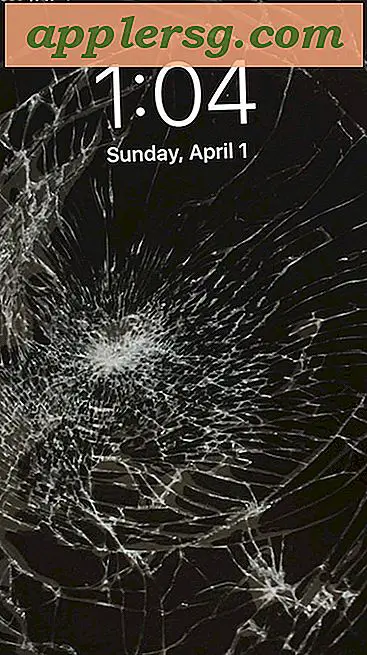Sådan nulstilles printersystemet i Mac OS X for at løse irriterende printerproblemer
 Printerproblemer er notorisk frustrerende for enhver computerbruger, og mens Mac'er bliver lidt lettere end de alternativer derude, kan der stadig være nogle ret irriterende problemer, der opstår med udskrivning i OS X på grund af flakket tredjepartsudskrivnings support, dårlig software, eller bare en lavprinter. Uanset om det er en ødelagt printkø med hundrede ventende job, der forbliver uprintede, eller hvis en printer ikke reagerer uanset hvor mange job du sender til det, er det til tider den bedste ting at starte, lige fra begyndelsen og nulstil hele Mac-udskrivningssystemet i OS X.
Printerproblemer er notorisk frustrerende for enhver computerbruger, og mens Mac'er bliver lidt lettere end de alternativer derude, kan der stadig være nogle ret irriterende problemer, der opstår med udskrivning i OS X på grund af flakket tredjepartsudskrivnings support, dårlig software, eller bare en lavprinter. Uanset om det er en ødelagt printkø med hundrede ventende job, der forbliver uprintede, eller hvis en printer ikke reagerer uanset hvor mange job du sender til det, er det til tider den bedste ting at starte, lige fra begyndelsen og nulstil hele Mac-udskrivningssystemet i OS X.
Hvis du nulstiller udskrivningssystemet i OS X, fjernes alle printere, scannere og faxer fra Mac'en, og du kan også slette hele ventende opgaver for alle printere. Ja, det betyder, at du skal geninstallere printere og genstarte dine udskriftsjob efter afslutningen af denne proces. Fordi dette er en slags nukleare indstilling, bør dette kun bruges som en sidste udvej, hvis alle andre fejlfindingstryk for udskrivning har mislykkedes dig, og Mac og printeren har fortsat et dårligt forhold.
Helt nulstil printersystemet i OS X og fjern alle printere og job
Dette virker det samme i alle versioner af OS X, det være sig Mavericks, Yosemite, Snow Leopard osv
- Vælg "Systemindstillinger" på Apple-menuen, og vælg Præferencer-panelet
- Control + Klik på den venstre side printer liste (eller eventuelt, højreklik på en bestemt printer, hvis en vises) og vælg "Reset Print System ..."
- Indtast administratoradgangskoden, når du bliver bedt om det, og bekræft, at du vil slette alle printere, scannere og faxer og alle deres job i kø
- Når printerens nulstilling er færdig, skal du fortsætte med at tilføje printeren som normalt ved at klikke på knappen [+]


Og ja, hvis det ikke var helt klart allerede, nulstilles og sletter ikke kun alle printere, men det vil også nulstille og fjerne alle scannere og faxer (LOL, fax) fra Mac'en, hvilket også betyder, at de også skal være tilføjes manuelt.
Dette er også en måde at tvinge elementer fra printerkøen til at fjerne, hvis du ikke kan rydde dem manuelt uanset årsag via Printer Preferences panel. En uresponsiv printerkø kan ske nogle gange, hvis nogen har forsøgt at udskrive fra skrivebordet eller andre steder en million gange gentagne gange uden at have tålmodigheden for en printerkø for at rydde ud, og det kan til tider også ske i det blå under normal drift. Typisk i sidstnævnte situation er det resultatet af dårlig tredjeparts printersupport, og opdatering af printersoftware fra en producent kan løse disse typer af problemer.
Prøv det næste gang du har udskrivningsproblemer, og du har opbrugt alle andre muligheder for at afhjælpe situationen i OS X. Husk, at hvis du nulstiller printersystemet på en Mac, og du er i et stort virksomhedsmiljø, skal du Det kan være nødvendigt at kræve systemadministratorrettigheder fra en it-afdeling til både at nulstille printerstyringen i OS X samt at tilføje printeren selv igen.